Mayaで作業しているとき、頻繁に使うコマンドにアクセスするのに、
メニューバーから選択したり、ショートカットキーを思い出そうとすることに時間を取られていませんか?
そんなあなたに朗報です!Mayaのマーキングメニューを使えば、
よく使うコマンドに素早くアクセスし、オペレーションを劇的に加速させることができます。
この記事・動画では、マーキングメニューの基本から、カスタマイズ方法、そして具体的な活用例まで、余すことなく紹介します。
※ この記事は、Maya Advent Calendar 2024 のシリーズ2 20日目の記事です
※ Maya2024 を利用しています。
管理人がYouTubeで解説!
Mayaのマーキングメニューを使うメリット
作業スピードの劇的な向上
- マウス移動の最小化
マーキングメニューの最大のメリットは、
マウスカーソルをほとんど動かさずにコマンドを選択できることです。
メニューバーやツールバーにアクセスするために画面の端までマウスを移動させる必要がなく、
作業中のビューポート上でほぼ完結できます。 - 直感的な操作
慣れてしまえば、マウスジェスチャーだけでコマンドを実行できるため、
思考を途切れさせることなく作業に集中できます。
メニュー項目を探す手間が省け、より直感的に操作できます。 - ショートカットキーを覚える必要性の軽減
すべてのショートカットキーを覚えるのは大変です。
マーキングメニューによく使う機能を登録しておけば、
ショートカットキーを覚えていなくても素早くコマンドにアクセスできます。
作業効率の向上
- コンテキストに応じたメニュー
マーキングメニューは、選択しているオブジェクトやモードに応じて表示される内容が変化させることもできます。
そのため、その時々で必要なコマンドに素早くアクセスでき、作業効率が向上します。 - カスタマイズによる最適化
自分のワークフローに合わせてメニューを自由にカスタマイズできるため、
頻繁に使用するコマンドをすぐに呼び出せるように配置することで、
無駄な操作を減らし、作業を効率化できます。 - 集中力の維持
メニューバーを探したり、ショートカットキーを思い出そうとしたりするたびに、
集中力が途切れてしまいます。マーキングメニューを使えば、
このような中断が減り、作業への集中力を維持しやすくなります。
負担の軽減
- 手首への負担軽減
マウスを大きく動かす必要がなくなるため、
長時間作業しても手首への負担が軽減されます。
特にタブレットを使用している場合は、ペン操作と組み合わせることで、
より自然で負担の少ない操作が可能になります。 - 視線移動の減少
メニューバーとビューポートの間で視線を頻繁に移動させる必要がなくなるため、
目の疲れを軽減できます。
その他のメリット
- スペースの有効活用
頻繁に使うツールをメニューバーやシェルフから外せるので、UIのスペースを有効に使うことができます。 - タブレットとの高い親和性
ペンタブレットとの相性が非常に良く、より直感的でスムーズな操作を実現できます。
まとめ
総じて、マーキングメニューは、Mayaでの作業をより速く、効率的に、
そして快適にするための強力なツールです。
ぜひ活用して、作業効率の向上を実感してみてください。
おすすめ書籍
私は著者の伊藤先生にMayaを習いました。
伊藤先生はもうMarking Menuの達人でびっくりしました…。
そこから私もMarking Menu使いになろう!と思えたので素晴らしい先生ですよ。オススメです。


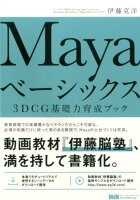


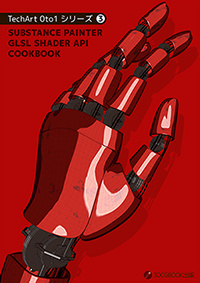

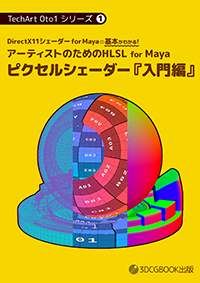
コメント